调出个性的黄绿色调
- 2010-09-27 02:25
- 来源/作者:PS联盟/Sener
- 己被围观 次
本教程介绍简单的黄青色图片调色方法。过程也比较简单,调色的时候先把高光部分填充淡黄色,适当改变图层混合模式,做出淡黄的底色。然后再把暗调部分填充暗青色,并改变图层
本教程介绍简单的黄青色图片调色方法。过程也比较简单,调色的时候先把高光部分填充淡黄色,适当改变图层混合模式,做出淡黄的底色。然后再把暗调部分填充暗青色,并改变图层混合模式即可。
原图
 <点小图查看大图> |
| 最终效果 |
 <点小图查看大图> |
| 1、打开原图素材,创建渐变映射调整图层,颜色设置如图1,确定后把图层混合模式改为“变亮”,效果如图2。 |
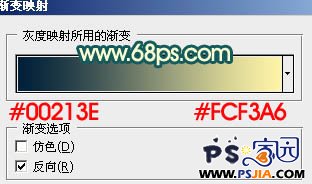 <图1> |
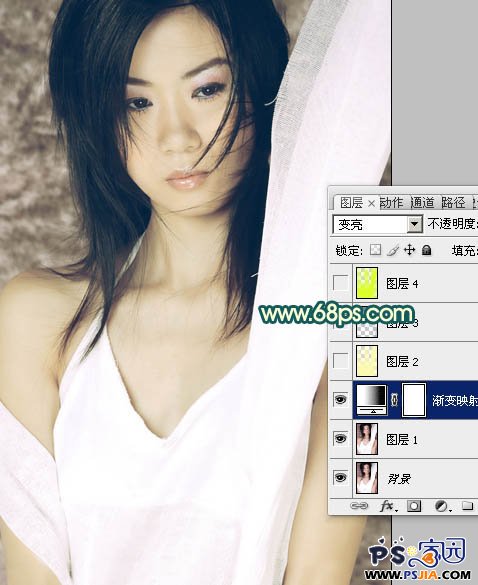 <图2> |
| 2、按Ctrl + Alt + ~ 调出高光选区,新建一个图层填充颜色:#FCF9B1,图层混合模式改为“滤色”,不透明度改为:30%,效果如下图。 |
 <图3> |
(责任编辑:xiaochuan)
*PSjia.COM 倾力出品,转载请注明来自PS家园网(www.psjia.com)
标签(TAG)
上一篇:调出非主流青色的意境色调
下一篇:调出清晰的草原牧歌效果




